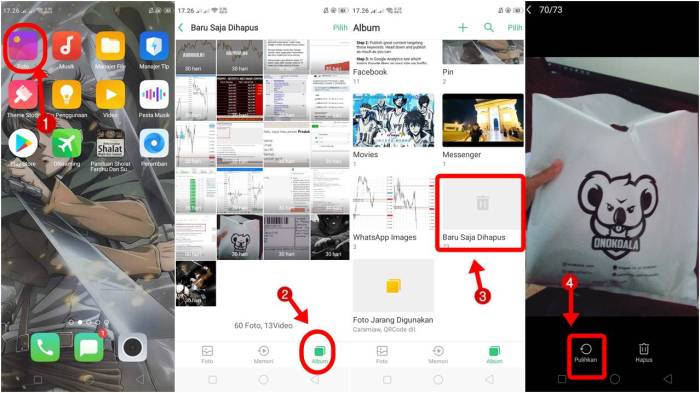
Kehilangan foto penting di HP Oppo bisa membuat panik. Tapi jangan khawatir, ada beberapa cara mudah untuk mengembalikannya. Artikel ini akan memandu Anda langkah demi langkah tentang cara mengembalikan foto yang terhapus di HP Oppo, baik melalui aplikasi bawaan, aplikasi pihak ketiga, cloud, atau software komputer.
Jangan biarkan momen berharga Anda hilang selamanya. Ikuti panduan ini dan pulihkan foto Anda yang hilang sekarang!
Metode Pemulihan Melalui Aplikasi bawaan
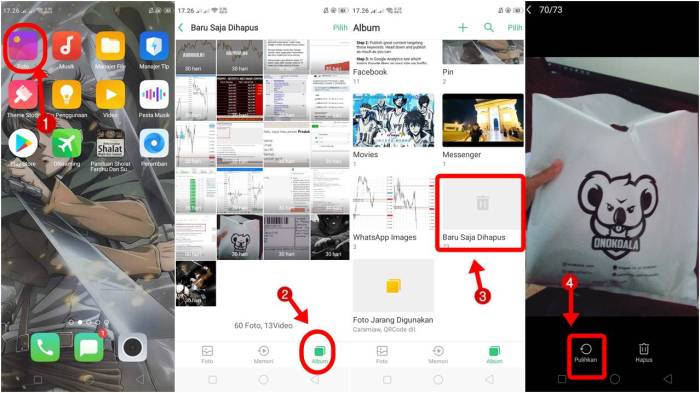
HP Oppo menyediakan aplikasi bawaan yang dapat membantu memulihkan foto yang terhapus. Aplikasi tersebut adalah Galeri dan File Manager.
Kalau foto-foto penting di HP OPPO kamu hilang, jangan panik! Ada cara mudah mengembalikannya. Nah, kalau kamu lagi cari cara melacaklokasi seseorang tanpa menyentuh HP korban, cek di sini . Setelah itu, balik lagi ke sini buat lanjutin cara mengembalikan foto yang terhapus di HP OPPO kamu.
Tenang aja, prosesnya gampang banget kok!
Melalui Aplikasi Galeri
Buka aplikasi Galeri pada HP Oppo. Ketuk tab “Album” dan pilih album “Baru-baru ini Dihapus”. Di sini, kamu akan menemukan foto-foto yang baru saja terhapus.
Kalau kamu nggak sengaja hapus foto di HP Oppo, jangan panik! Kamu bisa mengembalikannya dengan mudah. Nah, kalau layar HP kamu tiba-tiba muncul garis-garis, jangan biarin ganggu aktivitasmu. Kamu bisa menghilangkan garis garis di layar hp sendiri dengan cara yang praktis.
Setelah layar HP kamu bersih, lanjutkan deh proses mengembalikan foto yang terhapus di HP Oppo tadi. Tenang aja, pasti bisa!
Melalui Aplikasi File Manager
Buka aplikasi File Manager pada HP Oppo. Ketuk opsi “Sampah” di bagian bawah layar. Di sini, kamu akan menemukan file-file yang baru saja terhapus, termasuk foto.
Kalau kamu gak sengaja ngapus foto di HP Oppo, jangan panik! Kamu bisa pake fitur restore yang ada di aplikasi Galeri. Tapi kalau HP Samsung kamu ngadat, mending langsung matiin aja. Caranya, tekan tombol power terus pilih “Matikan Daya”. Setelah itu, kamu bisa lanjutin ngembaliin foto yang terhapus di HP Oppo kamu.
Jangan lupa, kalau ada masalah lain, kamu bisa cek panduan cara mematikan hp samsung yang lebih lengkap di Hinggap.
Pemanfaatan Aplikasi Pihak Ketiga: Cara Mengembalikan Foto Yang Terhapus Di Hp Oppo
Untuk memulihkan foto yang terhapus pada HP OPPO, kamu bisa memanfaatkan aplikasi pihak ketiga. Berikut beberapa aplikasi yang direkomendasikan:
DiskDigger Photo Recovery
- Memulihkan foto dari memori internal dan eksternal
- Mendukung berbagai format file, termasuk JPG, PNG, GIF
- Proses pemulihan yang cepat dan efisien
Recuva
- Memulihkan file yang terhapus, termasuk foto
- Mendukung pemulihan dari berbagai perangkat, seperti kartu memori dan hard drive
- Fitur pemindaian mendalam untuk menemukan file yang tersembunyi
PhotoRec
- Aplikasi pemulihan foto gratis dan open source
- Mendukung pemulihan dari berbagai jenis media penyimpanan
- Fitur pemindaian yang komprehensif untuk menemukan file yang hilang
Pengembalian Foto dari Cloud
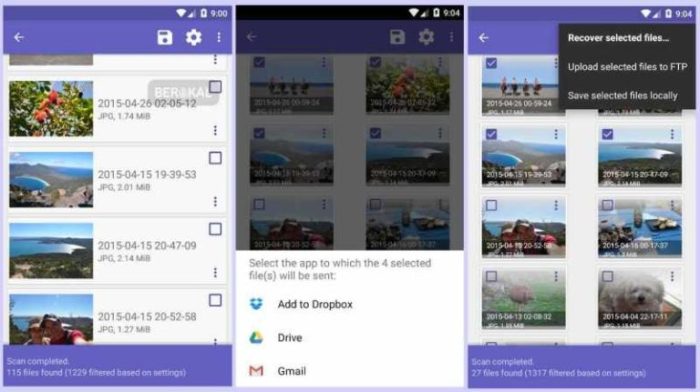
Layanan cloud seperti Google Drive dan Oppo Cloud menyediakan cara yang nyaman untuk mencadangkan foto secara otomatis. Dengan mengaktifkan fitur ini, foto yang terhapus dari ponsel dapat dipulihkan dari cloud.
Jika kamu tak sengaja menghapus foto di HP Oppo, jangan khawatir. Kamu bisa mengembalikannya dengan mudah. Namun, kalau masalahnya ada di HP Xiaomi yang tidak ada layanan, cara mengatasinya juga tidak sulit. Kembali ke masalah foto yang terhapus di HP Oppo, ada beberapa langkah sederhana yang bisa kamu ikuti untuk mengembalikannya.
Jadi, jangan panik dan coba cara-cara yang sudah terbukti ampuh tersebut.
Cara Mengaktifkan Pencadangan Otomatis
- Buka aplikasi Galeri di ponsel Oppo.
- Ketuk ikon tiga garis di sudut kiri atas.
- Pilih “Pengaturan”.
- Aktifkan “Cadangkan ke Cloud”.
Cara Memulihkan Foto dari Cloud
- Buka Google Drive atau Oppo Cloud di ponsel atau komputer Anda.
- Masuk ke akun yang digunakan untuk mencadangkan foto.
- Temukan foto yang ingin dipulihkan.
- Unduh foto ke perangkat Anda.
Penggunaan Software Komputer
Jika metode sebelumnya tidak berhasil, kamu dapat menggunakan software komputer untuk memulihkan foto yang terhapus.
Kalau foto penting di HP Oppo kamu terhapus, jangan panik. Ada cara mudah untuk mengembalikannya. Coba periksa di Recycle Bin atau gunakan aplikasi pemulihan data. Jika masalahnya bukan pada foto yang terhapus, tapi layar HP yang tidak bisa disentuh setelah terjatuh, cek artikel cara mengatasi layar hp tidak bisa disentuh akibat jatuh . Setelah layar kembali berfungsi, kamu bisa lanjutkan mengembalikan foto yang terhapus tadi.
Rekomendasi Software Komputer
- Recuva
- Disk Drill
- EaseUS Data Recovery Wizard
Fitur Software Pemulihan Foto
- Memindai perangkat untuk mencari file yang terhapus
- Memungkinkan pemulihan file dalam berbagai format
- Menampilkan pratinjau file sebelum pemulihan
- Mendukung pemulihan dari berbagai perangkat, termasuk hard drive, kartu memori, dan USB drive
Cara Menggunakan Software Pemulihan Foto
Cara menggunakan software pemulihan foto umumnya mirip:
- Instal software di komputer.
- Hubungkan perangkat yang berisi foto yang terhapus ke komputer.
- Jalankan software dan pilih perangkat yang akan dipindai.
- Mulai proses pemindaian.
- Setelah pemindaian selesai, pratinjau file yang ditemukan.
- Pilih file yang ingin dipulihkan dan klik tombol pemulihan.
- Aktifkan “Konfirmasi Penghapusan” di pengaturan galeri Anda untuk mencegah penghapusan foto secara tidak sengaja.
- Hindari menghapus foto saat ponsel Anda dalam mode hemat daya, karena ini dapat menyebabkan penghapusan yang tidak terduga.
- Berhati-hatilah saat menggunakan aplikasi pihak ketiga yang memiliki akses ke galeri Anda.
Ingatlah untuk memilih lokasi penyimpanan yang berbeda dari lokasi file yang terhapus untuk menghindari menimpa file tersebut.
Tindakan Pencegahan dan Tips
Mencegah hilangnya foto berharga sama pentingnya dengan memulihkannya. Berikut beberapa tindakan pencegahan dan tips yang dapat Anda ikuti:
Mencadangkan Foto Secara Teratur
Cadangkan foto Anda secara teratur ke layanan penyimpanan cloud, hard drive eksternal, atau komputer. Dengan begitu, jika terjadi penghapusan yang tidak disengaja, Anda memiliki salinan cadangan yang dapat diakses.
Tips Menghindari Penghapusan Foto yang Tidak Disengaja, Cara mengembalikan foto yang terhapus di hp oppo
Simpulan Akhir
Dengan mengikuti langkah-langkah yang dijelaskan dalam artikel ini, Anda dapat dengan mudah mengembalikan foto yang terhapus di HP Oppo. Ingatlah untuk mencadangkan foto Anda secara teratur untuk menghindari kehilangan data yang tidak diinginkan di masa mendatang. Nikmati momen-momen berharga Anda tanpa rasa khawatir!
Pertanyaan yang Sering Muncul
Apakah saya dapat mengembalikan foto yang terhapus secara permanen?
Tergantung pada metode pemulihan yang digunakan. Jika foto telah ditimpa oleh data baru, kemungkinan pemulihannya kecil.
Bagaimana cara mencegah penghapusan foto secara tidak sengaja?
Aktifkan fitur pencadangan otomatis, gunakan aplikasi pengelola file yang memiliki fitur “recycle bin”, dan berhati-hatilah saat menghapus foto.
